Hvað er AR Zone á Samsung tækjum?

AR Zone er innbyggt app sem er fáanlegt í nýjustu Samsung símunum. Lærðu meira um AR eiginleika, hvernig á að nota appið og hvernig á að fjarlægja það.
Eins og allar tónlistarstreymisþjónustur er stærsti ókostur Spotify yfir staðbundnum vistuðum skrám krafa um stöðugan netaðgang. Þó að þú getir halað niður lögum til að spila án nettengingar geturðu ekki gert þetta fyrir hvert lag. Ef Spotify heldur áfram að gera hlé , eða þú sérð Spotify „villukóði 4“ birtast, bendir það á netvandamál.
Spotify „villukóði 4“ birtist aðeins þegar Spotify skjáborðsbiðlarinn getur ekki greint virka nettengingu. Það eru alls kyns ástæður fyrir því að þetta gæti átt sér stað, allt frá líkamlega rofinni tengingu til rangra DNS stillinga . Ef þú stendur frammi fyrir þessu vandamáli og þú ert að leita að því að laga það, hér er það sem þú þarft að gera.
Hvað veldur Spotify villukóða 4?
Spotify „villukóði 4“ skilaboð eru vandamál sem kemur í veg fyrir að Spotify skjáborðsbiðlarinn tengist netþjónum sínum. Án tengingar geturðu ekki streymt tónlist án þess að hafa skrárnar hlaðið niður á tölvuna þína fyrst.
Tengingarvandamál á borð við þetta gætu stafað af ótengdri WiFi eða Ethernet tengingu við staðarnetið þitt eða vegna bilunar hjá netþjóninum þínum. Það gæti líka bent á vandamál með lénsnafnaþjón (DNS), sem stundum er hægt að laga með því að hreinsa DNS skyndiminni eða skipta um DNS veitu.
Spotify notar TCP tengi 4070 til að tengjast netþjónum sínum í skjáborðsforritinu, en ætti sjálfgefið að fara aftur í algengar veftengi 443 og 80 ef það mistekst. Ekki er líklegt að höfn 443 og 80 verði læst af eldvegg á staðarneti eða af Windows eldvegg þar sem það myndi loka fyrir allan internetaðgang.
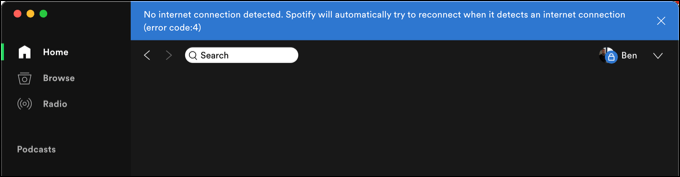
Hins vegar er þetta ekki tryggt. Þó að Spotify ætti að nota veftengi ef höfn 4070 er læst, gæti þetta samt valdið vandamálum með tengingu. Þú gætir þurft að leita að opnum höfnum og ef höfn 4070 er læst skaltu opna hana með Windows eldvegg eða neteldveggnum þínum.
Þú gætir líka komist að því að eldveggur fyrirtækja er að hindra tiltekið IP-svið eða lén sem Spotify notar. Ef Spotify og önnur utanaðkomandi þjónusta er lokuð af eldvegg skóla eða vinnustaðar þarftu að tala við viðeigandi netkerfisstjóra til að leysa málið eða íhuga aðra kosti til að komast framhjá því .
Athugaðu net- og internettengingar þínar
Áður en þú breytir einhverjum stillingum skaltu staðfesta að tengingin þín við staðarnetið þitt (og tengingin milli netkerfisins og netveitunnar) virki. Þú getur fljótt athugað hvort þú sért tengdur við staðbundið net með WiFi eða Ethernet með því að leita að nettákninu á verkefnastikunni á Windows 10.
Ef þú ert ekki með virka tengingu birtist táknið sem hnöttur með krossi í horninu.
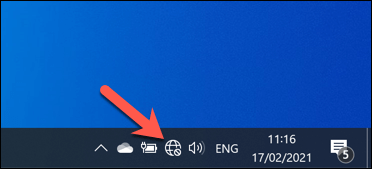
Mac notendur sem standa frammi fyrir sama vandamáli geta valið nettáknið efst í hægra horninu á valmyndastikunni. Héðan geta þeir athugað stöðu WiFi eða Ethernet tengingar.
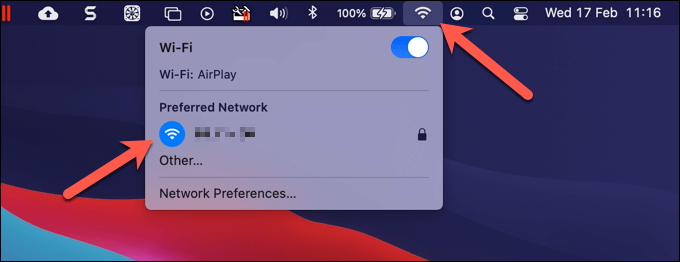
Miðað við að tengingin við staðarnetið þitt virki gætirðu þurft að rannsaka nettenginguna þína. Ef þú ert ekki viss skaltu opna vafrann þinn og reyna að heimsækja nokkrar af uppáhalds vefsíðunum þínum. Ef þetta tekst ekki að hlaðast bendir það líklega á tengingarvandamál sem þú þarft að rannsaka frekar.
Þar sem nettenging er rofin þarftu að hafa samband við netþjónustuveituna þína (ISP) til að fá frekari aðstoð. Að öðrum kosti geturðu skipt yfir í heitan reit fyrir farsíma með því að nota farsímagagnatengingu snjallsímans þíns til að koma þér aftur á nettengingu fljótt og gæta þess að forðast að brjóta gagnatakið þitt eða tjóðrun.
Ef þú ert að nota sýndar einkanet (VPN) til að tengjast internetinu gæti þetta einnig valdið DNS-árekstrum eða tengingarvandamálum. Spotify ætti venjulega að virka með hefðbundinni VPN-tengingu, en ef þú ert ekki viss skaltu aftengjast og nota venjulega tenginguna þína til að prófa og leysa úr vandamálum fyrst.
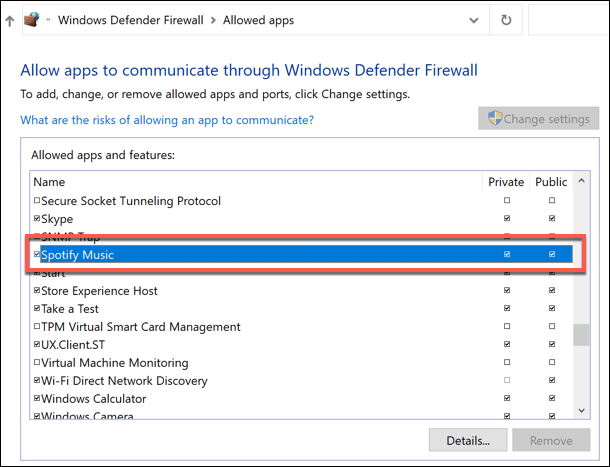
Eins og við höfum nefnt ætti Spotify sjálfgefið að hafa höfn 443 og 80 til að koma á tengingu ef höfn 4070 er læst, en þetta er ekki alltaf raunin. Ef þú heldur að net- eða kerfiseldveggurinn sé að loka fyrir þessa höfn þarftu að breyta Windows eldveggreglunum þínum eða eigin eldveggstillingum leiðarinnar til að leyfa það.
Endurstillir DNS skyndiminni
Lénsnafnaþjónar eru nauðsynlegir fyrir breiðara internetið. Án DNS myndi það ekki leiða til neins að slá helpdeskgeek.com inn í vafrann þinn, þar sem vafrinn þinn gæti ekki bent þér á réttan IP-tölu vefþjónsins.
Þjónusta eins og Spotify treysta einnig á DNS kerfið til að gera þeim kleift að skipta fljótt um netþjóna (eða dreifa álagi netþjóna) með því að nota lén. Ef það er DNS vandamál gæti þetta komið í veg fyrir að Spotify virki. Áður en þú skiptir um DNS netþjóna geturðu hreinsað DNS skyndiminni og endurskapað það.
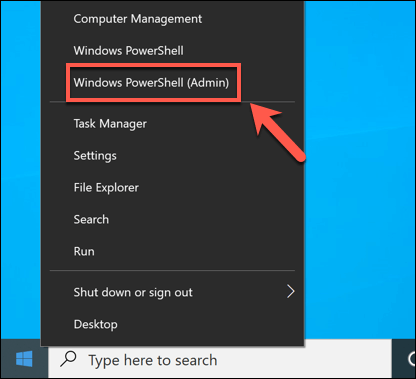
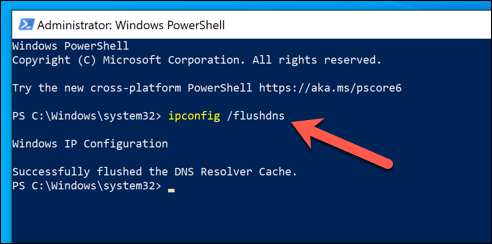
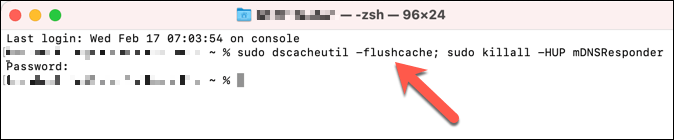
Breyting á DNS stillingum
Ef DNS vandamál veldur því að Spotify hættir að virka geturðu breytt DNS netþjóninum þínum í opinberan þjónustuaðila. Það eru nokkrir ókeypis opinberir DNS netþjónar sem þú getur notað frá stofnunum eins og Google og OpenDNS.
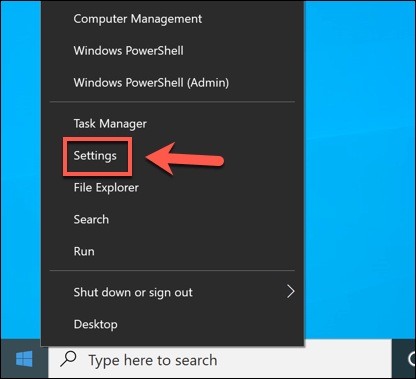
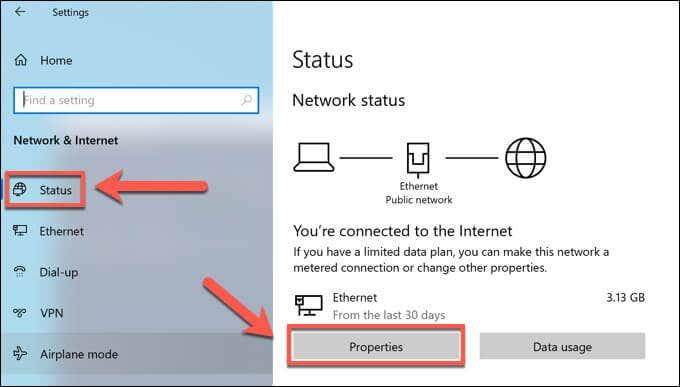
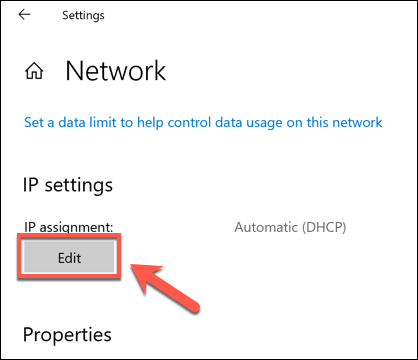
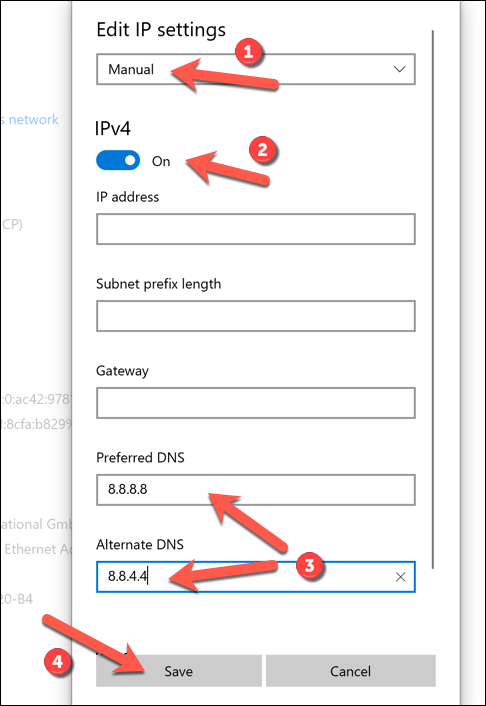
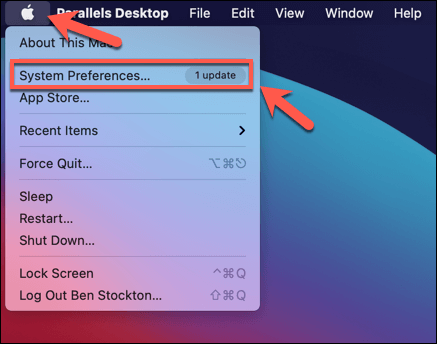
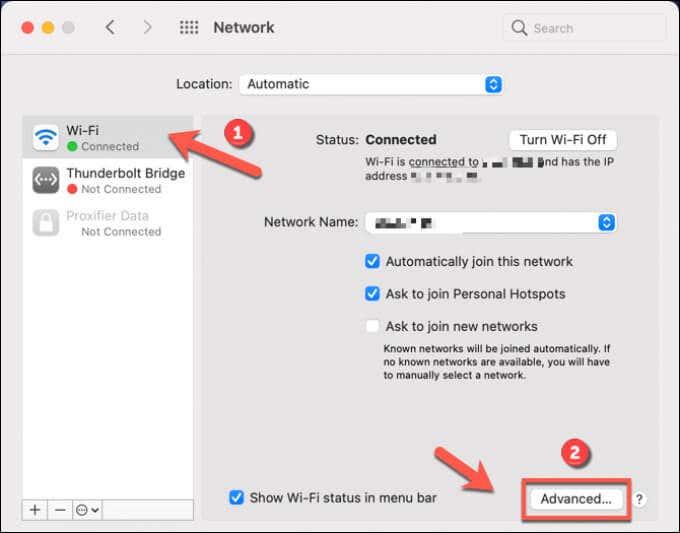
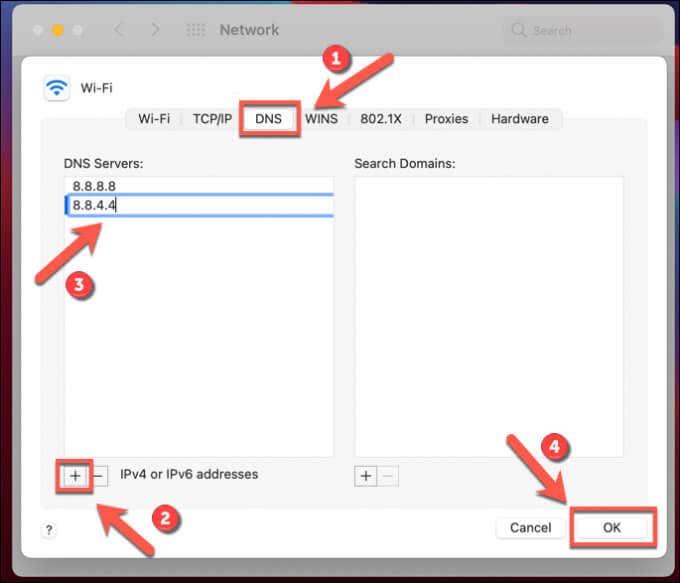
Þegar þú hefur breytt DNS stillingunum þínum skaltu hreinsa DNS skyndiminni með því að nota skrefin hér að ofan eða endurræsa tölvuna þína eða Mac.
Skiptu um spilara eða settu Spotify upp aftur
Ef skrefin hér að ofan leysa enn ekki vandamálið geturðu reynt að laga það með því að skipta yfir í netspilarann eða í Spotify farsímaforritin.
Eins og við höfum nefnt notar Spotify port 4070 til að tengjast netþjónum sínum. Ef þetta er lokað og þú virðist ekki geta fengið Spotify skjáborðsbiðlarann til að virka skaltu skipta yfir í Spotify vefspilarann með því að nota þessa vefslóð til að tryggja að hann noti aðeins HTTP (port 443 og 80) til að tengjast. Þetta mun þó aðeins virka ef nettengingin þín virkar.
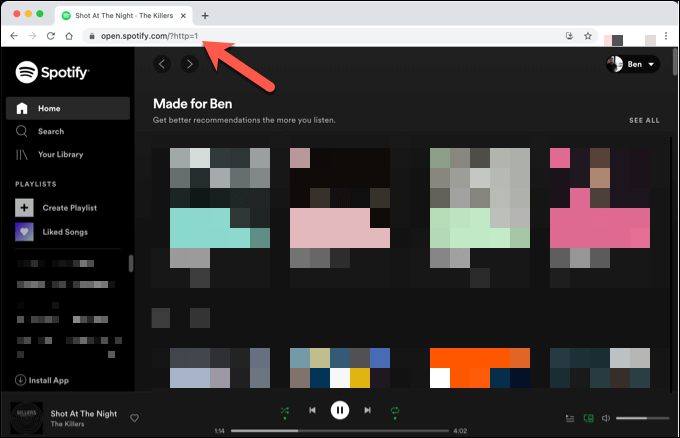
Að öðrum kosti geturðu sett upp Spotify skrifborðsforritið aftur. Þú þarft að fjarlægja það fyrst og tryggja að skemmdar skrár séu fjarlægðar í því ferli. Þegar Spotify hefur verið fjarlægt af tölvunni þinni eða Mac geturðu hlaðið niður nýjustu útgáfunni af Spotify vefsíðunni.
Er að njóta Spotify
Úrræðaleit á Spotify „villukóða 4“ vandamáli er venjulega einfalt, en ef þú ert enn í vandræðum bendir það líklega á víðtækari vandamál með nettenginguna þína. Þegar Spotify er komið í gang geturðu hins vegar notið fulls aðgangs að milljónum laga og listamanna, sérstaklega með minna þekktum ráðum og brellum í erminni.
Þú gætir viljað íhuga að uppfæra í Spotify Premium til að sleppa auglýsingunum eða nota barnvæna Spotify Kids valkostinn fyrir fjölskylduna þína. Svo lengi sem Spotify er að spila lög geturðu setið, slakað á og notið tónlistarinnar, en ekki gleyma að það eru nokkrir Spotify valkostir sem þú getur prófað ef það hentar ekki tónlistarsmekk þínum.
AR Zone er innbyggt app sem er fáanlegt í nýjustu Samsung símunum. Lærðu meira um AR eiginleika, hvernig á að nota appið og hvernig á að fjarlægja það.
Ólíkt öðrum streymisþjónustum fyrir sjónvarp býður Peacock TV upp á ókeypis áætlun sem gerir notendum kleift að streyma allt að 7500 klukkustundum af völdum kvikmyndum, sjónvarpsþáttum, íþróttaþáttum og heimildarmyndum án þess að borga krónu. Það er gott app til að hafa á streymistækinu þínu ef þú þarft frí frá því að borga Netflix áskriftargjöld.
Zoom er vinsælt myndbandsfunda- og fundarforrit. Ef þú ert á Zoom fundi getur verið gagnlegt að slökkva á sjálfum þér svo þú truflar ekki fyrir slysni ræðumann, sérstaklega ef fundurinn er stór, eins og vefnámskeið.
Það er gott að „klippa á snúruna“ og spara peninga með því að skipta yfir í streymisþjónustu eins og Netflix eða Amazon Prime. Hins vegar bjóða kapalfyrirtæki enn ákveðnar tegundir af efni sem þú munt ekki finna með því að nota þjónustu eftir beiðni.
Facebook er stærsti samfélagsmiðillinn, þar sem milljarðar manna nota það daglega. En það þýðir ekki að það hafi engin vandamál.
Þú getur notað Facebook til að vera í sambandi við vini, kaupa eða selja vörur, ganga í aðdáendahópa og fleira. En vandamál koma upp þegar þú bætir þig við hópa af öðru fólki, sérstaklega ef sá hópur er hannaður til að spamma þig eða selja þér eitthvað.
Mörgum finnst gaman að sofna og hlusta á tónlist. Þegar öllu er á botninn hvolft, með fjölda afslappandi lagalista þarna úti, hver myndi ekki vilja svífa í blund undir mildum álagi japanskrar flautu.
Þarftu að finna eða athuga núverandi BIOS útgáfu á fartölvu eða borðtölvu. BIOS eða UEFI fastbúnaðurinn er hugbúnaðurinn sem er sjálfgefið uppsettur á móðurborðinu þínu á tölvunni þinni og sem finnur og stjórnar innbyggðum vélbúnaði, þar á meðal harða diska, skjákort, USB tengi, minni o.s.frv.
Fátt er eins pirrandi og að þurfa að takast á við hlé á nettengingu sem heldur áfram að aftengjast og tengjast aftur. Kannski ertu að vinna að brýnt verkefni, bítandi í uppáhaldsforritið þitt á Netflix eða spilar upphitaðan netleik, bara til að aftengjast skyndilega af hvaða ástæðu sem er.
Það eru tímar þegar notendur klára alla möguleika sína og grípa til þess að endurstilla BIOS til að laga tölvuna sína. BIOS getur skemmst vegna uppfærslu sem hefur farið úrskeiðis eða vegna spilliforrita.
Alltaf þegar þú vafrar um internetið skráir vafrinn þinn heimilisföng allra vefsíðna sem þú rekst á í sögu hennar. Það gerir þér kleift að fylgjast með fyrri virkni og hjálpar þér einnig að skoða vefsíður aftur fljótt.
Þú hefur sent nokkrar skrár á prentarann þinn en hann prentar ekki neitt skjal. Þú athugar stöðu prentarans í Windows Stillingar valmyndinni og það stendur „Offline.
Roblox er einn vinsælasti netleikurinn, sérstaklega meðal yngri lýðfræðinnar. Það gefur leikmönnum möguleika á ekki aðeins að spila leiki, heldur einnig að búa til sína eigin.
Framleiðniverkfæri á netinu veita mörg tækifæri til að gera sjálfvirkan verkflæði eða nota öpp og samþættingu forrita til að skipuleggja líf þitt og vinna á skilvirkari hátt. Slack er vinsælt samstarfstæki sem býður upp á samþættingu við þúsundir annarra forrita svo þú getir haft virkni margra forrita allt á einum stað.
Adobe Illustrator er fyrsta forritið til að búa til og breyta vektorgrafík eins og lógóum sem hægt er að skala upp eða niður án þess að tapa smáatriðum. Það sem einkennir Illustrator er að það eru margar leiðir til að ná sama markmiði.
3D filament prentarar geta framleitt allt frá hátíðarskraut til læknisfræðilegra ígræðslu, svo það er enginn skortur á spennu í ferlinu. Vandamálið er að komast frá 3D líkaninu þínu til raunverulegrar prentunar.
Ef þú hefur fengið tölvu að gjöf eða ert að leita að því að kaupa notaða eða afsláttarverða gerð, þá gætirðu verið að velta fyrir þér hvernig á að segja hversu gömul tölvan þín er. Þó að það sé ekki alltaf nákvæmt eða einfalt ferli, þá er hægt að fá góða hugmynd um hversu gömul Windows tölvan þín er með því að beita nokkrum brellum.
Þó það sé þægilegt að gefa símanum raddskipanir og láta hann bregðast sjálfkrafa við, þá fylgir þessi þægindi mikil friðhelgi einkalífsins. Það þýðir að Google þarf stöðugt að hlusta á þig í gegnum hljóðnemann þinn svo að það viti hvenær á að svara.
Microsoft heldur áfram langri sögu sinni um að innihalda mörg forrit sem við þurfum ekki í Windows 11. Það er stundum kallað bloatware.
Notkun einstakra leturgerða í verkefninu þínu mun ekki aðeins gera myndbandið þitt áberandi fyrir áhorfendur, heldur getur það líka verið frábær leið til að koma á fót vörumerki. Sem betur fer ertu ekki bara fastur við sjálfgefna leturgerðir sem þegar eru í Adobe Premiere Pro.
Lærðu hvernig á að búa til efnisyfirlit í Google skjölum á auðveldan hátt.
AR Zone er innbyggt app sem er fáanlegt í nýjustu Samsung símunum. Lærðu meira um AR eiginleika, hvernig á að nota appið og hvernig á að fjarlægja það.
Við sýnum þér nákvæmar skref um hvernig á að breyta Facebook lykilorðinu þínu.
Chrome, sjálfgefið, sýnir þér ekki alla vefslóðina. Þér er kannski sama um þessi smáatriði, en ef þú þarft af einhverjum ástæðum að birta alla vefslóðina, nákvæmar leiðbeiningar um hvernig á að láta Google Chrome birta alla vefslóðina á veffangastikunni.
Reddit breytti hönnun sinni enn og aftur í janúar 2024. Endurhönnunin er hægt að sjá af notendum skjáborðsvafra og þrengir að aðalstraumnum á sama tíma og tenglar eru til staðar.
Að slá uppáhalds tilvitnunina þína úr bókinni þinni á Facebook er tímafrekt og fullt af villum. Lærðu hvernig á að nota Google Lens til að afrita texta úr bókum yfir í tækin þín.
Áminningar hafa alltaf verið aðal hápunktur Google Home. Þeir gera líf okkar örugglega auðveldara. Við skulum fara í stutta skoðunarferð um hvernig á að búa til áminningar á Google Home svo að þú missir aldrei af því að sinna mikilvægum erindum.
Stundum, þegar þú ert að vinna í Chrome, geturðu ekki fengið aðgang að ákveðnum vefsíðum og færð upp villuna „Laga DNS vistfang netþjóns fannst ekki í Chrome“. Hér er hvernig þú getur leyst málið.
Hvernig á að breyta lykilorðinu þínu á Netflix streymisvídeóþjónustunni með því að nota valinn vafra eða Android app.
Ef þú vilt losna við endurheimta síður skilaboðin á Microsoft Edge skaltu einfaldlega loka vafranum eða ýta á Escape takkann.

























